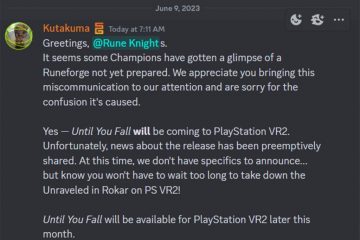Configurar el correo de voz suele ser una de las primeras tareas que completará después de cambiar a un nuevo teléfono u operador. Es una característica simple pero útil que permite a las personas que llaman dejar un mensaje cuando usted no está disponible. Sin embargo, puede ser frustrante si su Android dirige todas las llamadas entrantes al correo de voz sin alertarlo primero.
Existen varias razones para este problema, como problemas de red temporales, configuraciones de teléfono mal configuradas o tarjetas SIM defectuosas. Si no está seguro de la causa, consulte las siguientes soluciones para solucionar el problema de las llamadas telefónicas que van directamente al correo de voz en su Android.
1. Alternar el modo avión
Activar y desactivar el modo avión ayuda a actualizar la conexión de red celular de su teléfono. Esto puede ser útil para resolver problemas menores relacionados con la red que pueden estar causando que sus llamadas entrantes vayan al correo de voz.
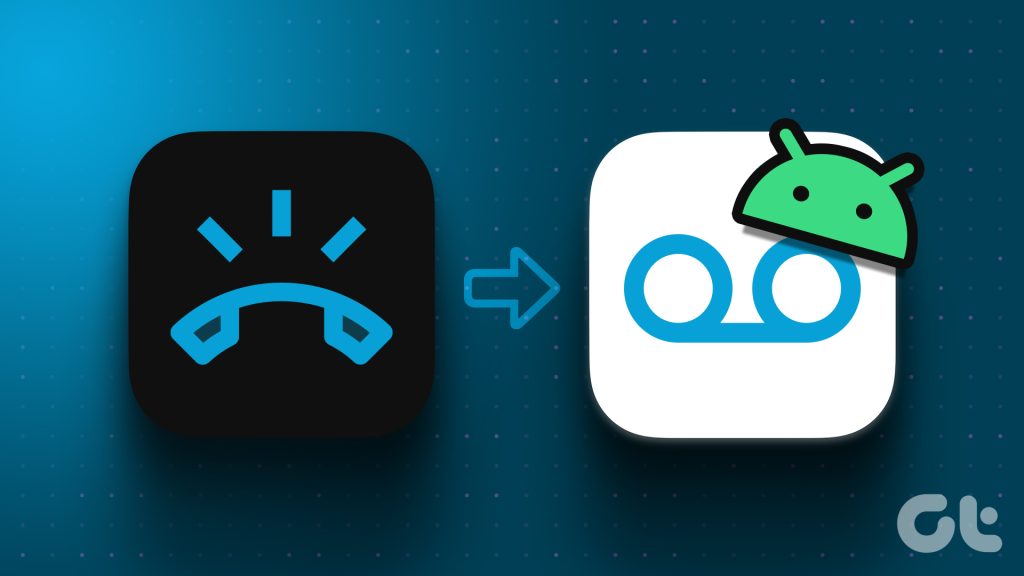
Abra la aplicación Configuración y toque Conexiones. Active el interruptor junto al Modo avión, espere unos minutos y luego apáguelo.
2. Deshabilitar el modo No molestar
Cuando el modo No molestar está activo, su teléfono Android silencia todas las llamadas y notificaciones entrantes. Como resultado, cualquier llamada que reciba puede ir directamente al buzón de voz sin que suene. Para evitar esto, debe asegurarse de que el modo No molestar esté desactivado en su teléfono.
Paso 1: Abra la aplicación Configuración, toque Notificaciones y seleccione No molestar desde el siguiente menú.
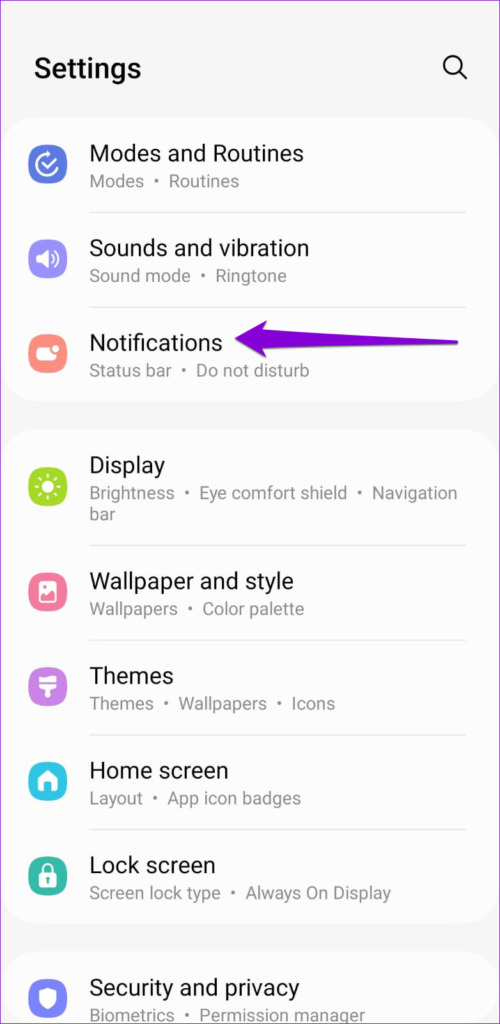
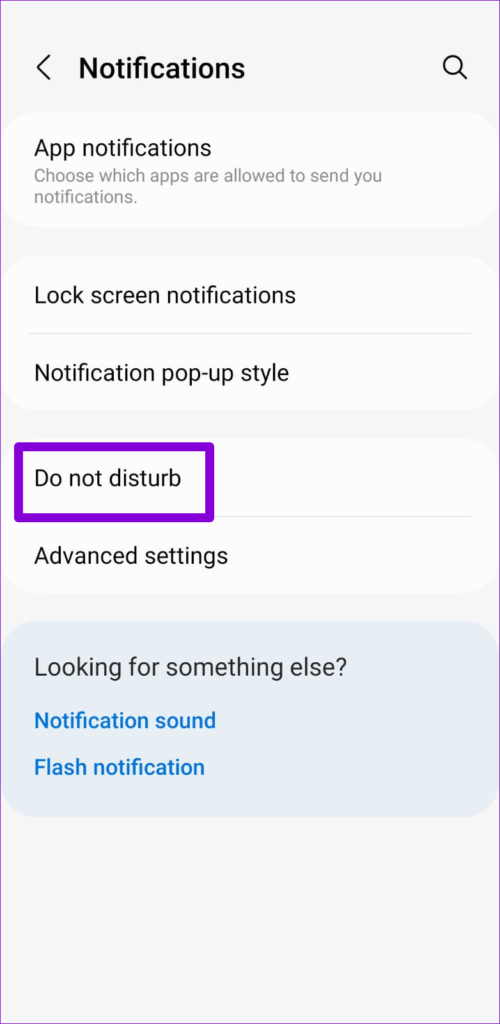
Paso 2: Desactiva el interruptor junto a No molestar. En Programación, deshabilite las opciones junto a las programaciones DND.
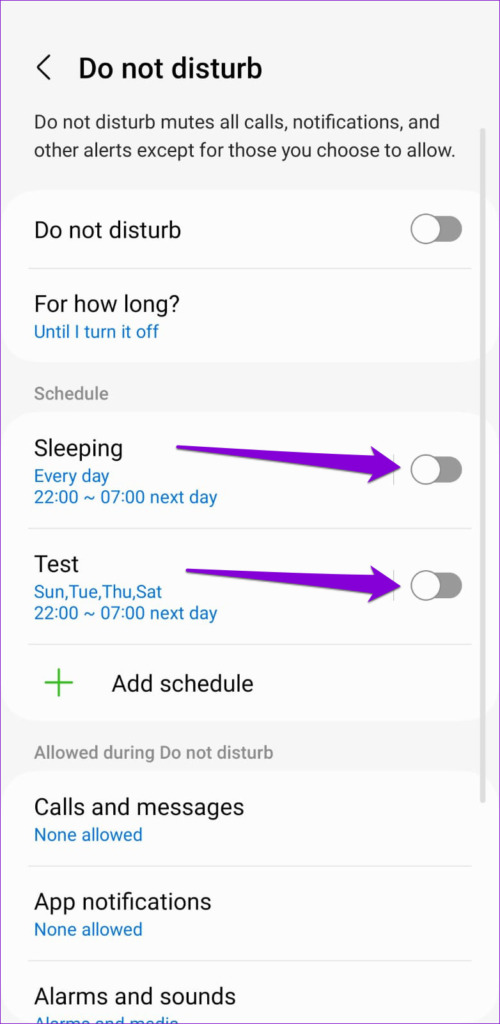
3. Deshabilite el bloqueo de llamadas de números desconocidos
En Android, tiene la opción de bloquear llamadas de números desconocidos. Si bien eso ayuda a reducir el spam, a veces, esta función puede desviar sus llamadas importantes al correo de voz. Para evitar esto, puede deshabilitar la función’Bloquear llamadas de números desconocidos’siguiendo los pasos a continuación.
Paso 1: Abra la aplicación Teléfono en su Android.
Paso 2: toca el ícono de menú de tres puntos verticales en la esquina superior derecha y selecciona Configuración.
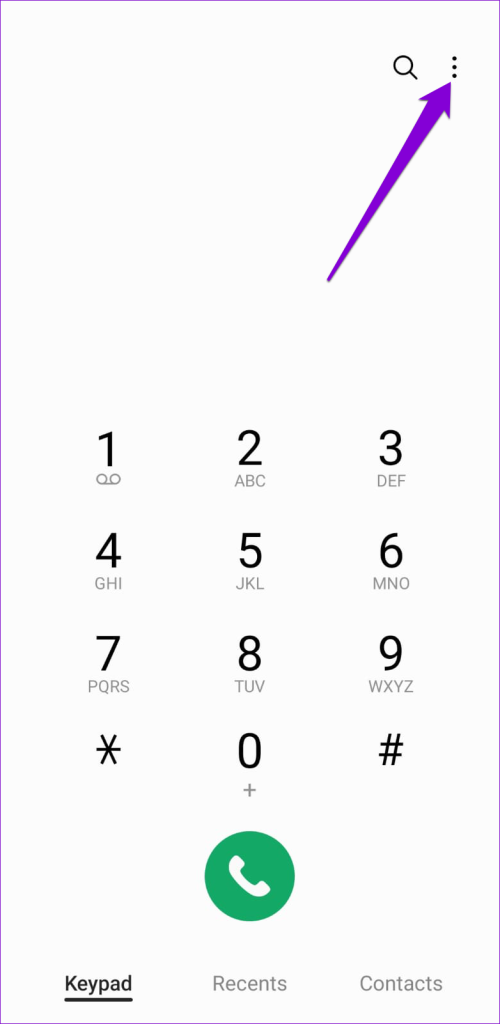
Paso 3: Toque Bloquear números y desactive la opción junto a’Bloquear llamadas de números desconocidos.’
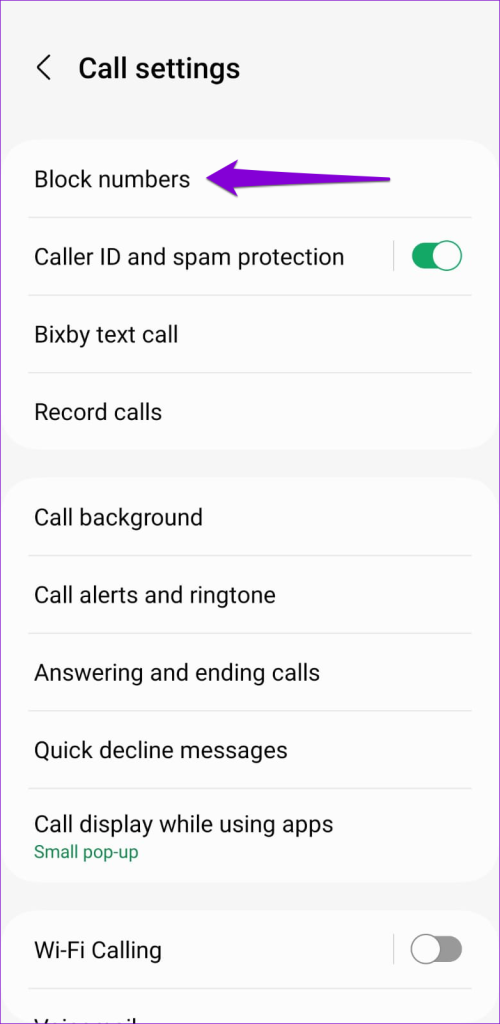

4. Verifique los números bloqueados
Si su Android solo envía llamadas de un contacto específico al correo de voz, es posible que haya agregado accidentalmente el contacto a la lista de bloqueo. Para verificar si este es el caso, siga estos pasos para ver una lista de números bloqueados en su Android.
Paso 1: Abra la aplicación Teléfono. Toque el ícono de menú en la esquina superior derecha y seleccione Configuración.
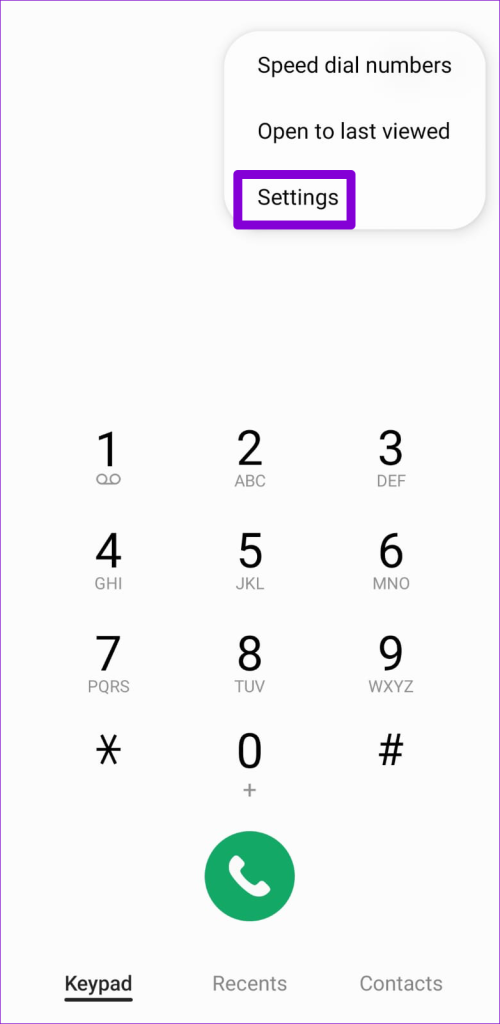
Paso 2: toca Bloquear números para ver una lista de los números que has bloqueado. Toque el ícono menos al lado del número o contacto para desbloquearlo.
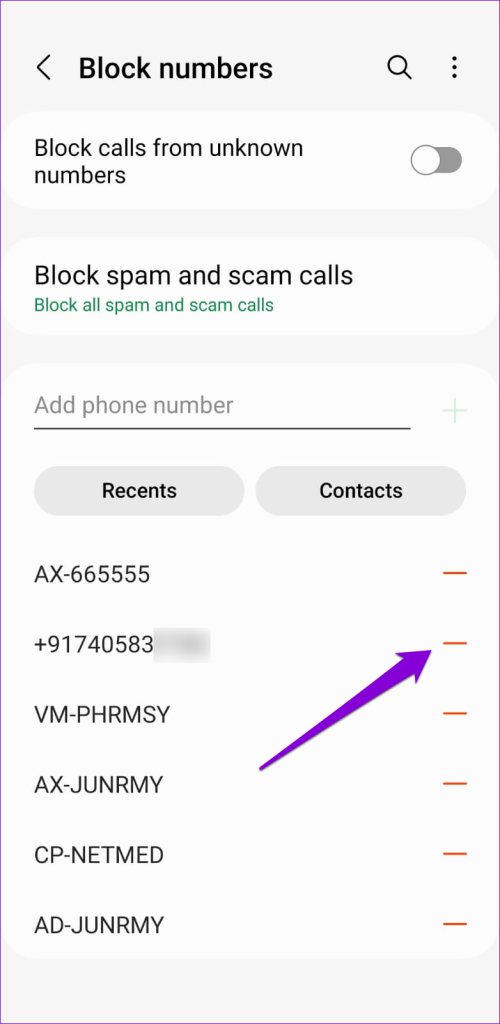
5. Desactivar el desvío de llamadas
El desvío de llamadas es una característica útil que le permite redirigir sus llamadas entrantes a un número específico. Dependiendo de cómo haya configurado el desvío de llamadas, la llamada puede ir directamente al correo de voz o sonar en el número desviado. Si no quieres eso, aquí te explicamos cómo deshabilitar el desvío de llamadas en Android.
Paso 1: abre la aplicación Teléfono en tu Android. Toque el ícono de menú de tres puntos verticales en la esquina superior derecha y seleccione Configuración.
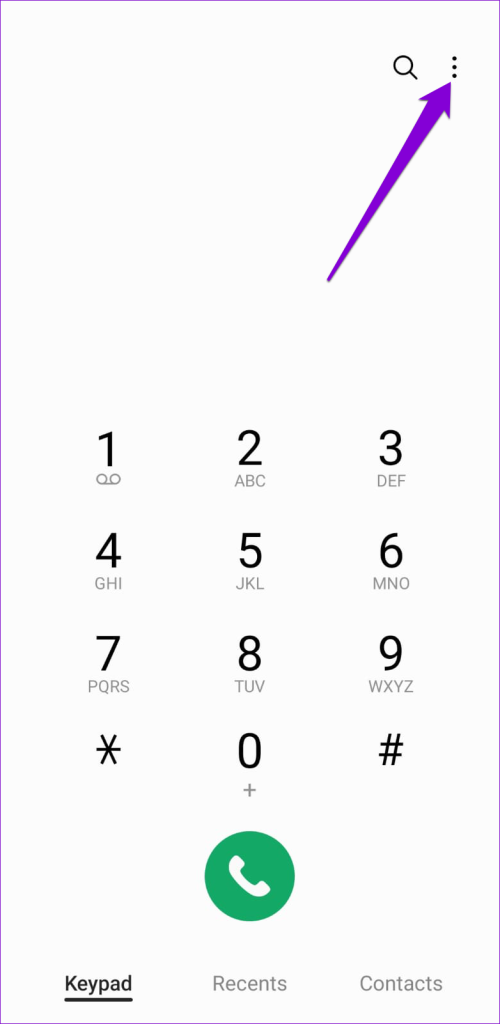
Paso 2: Desplácese hacia abajo para tocar Servicios complementarios.

Paso 3: toca Desvío de llamadas y selecciona Voz llamadas desde el siguiente menú.
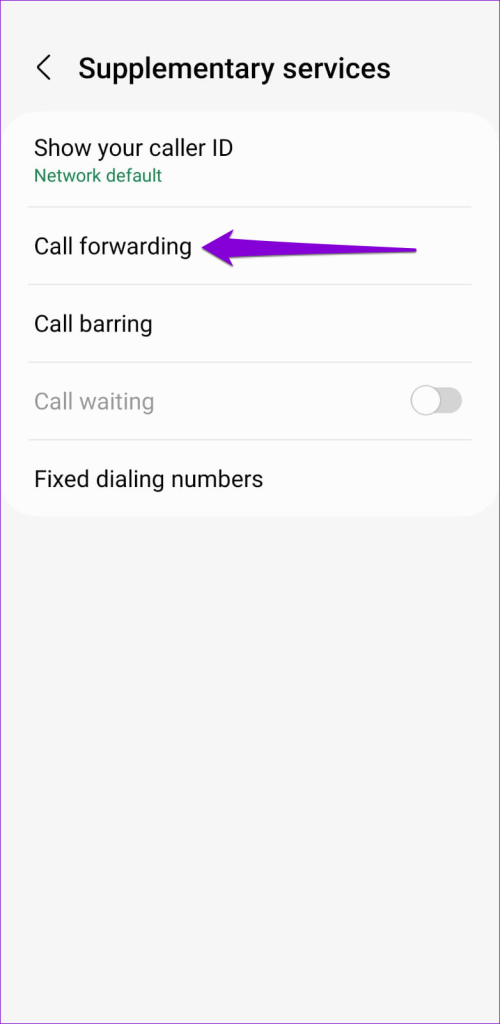
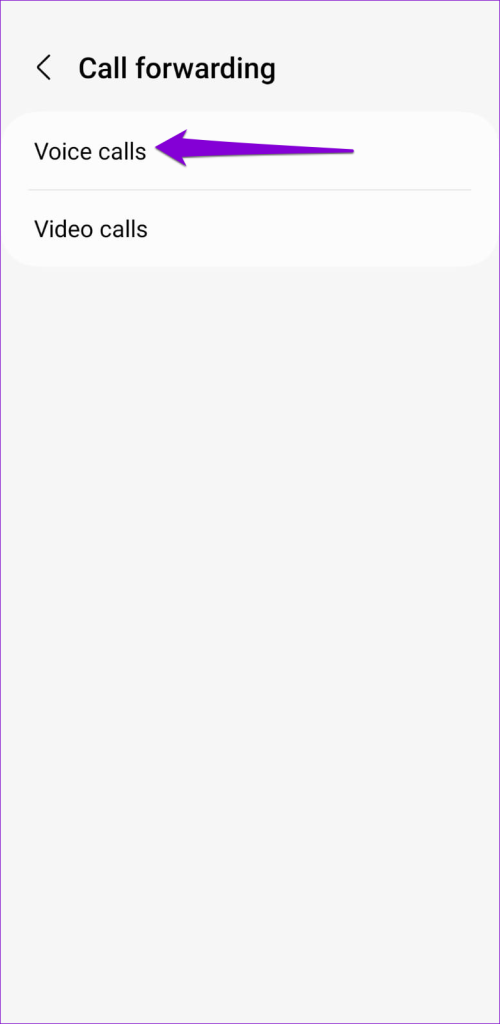
Paso 4: toca Siempre adelante y luego selecciona la opción Desactivar.
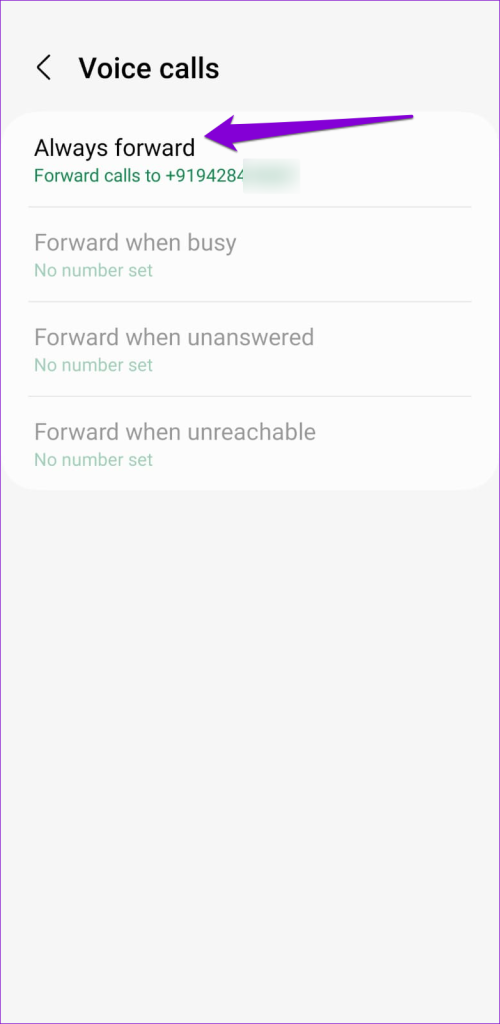
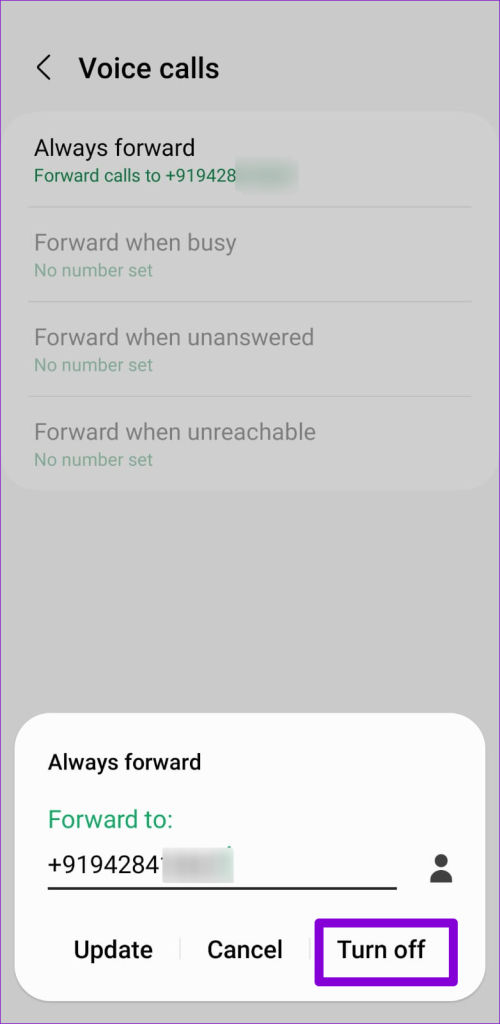
Del mismo modo , desactive Reenviar cuando esté ocupado, Reenviar cuando no responda y Reenviar cuando no esté disponible.
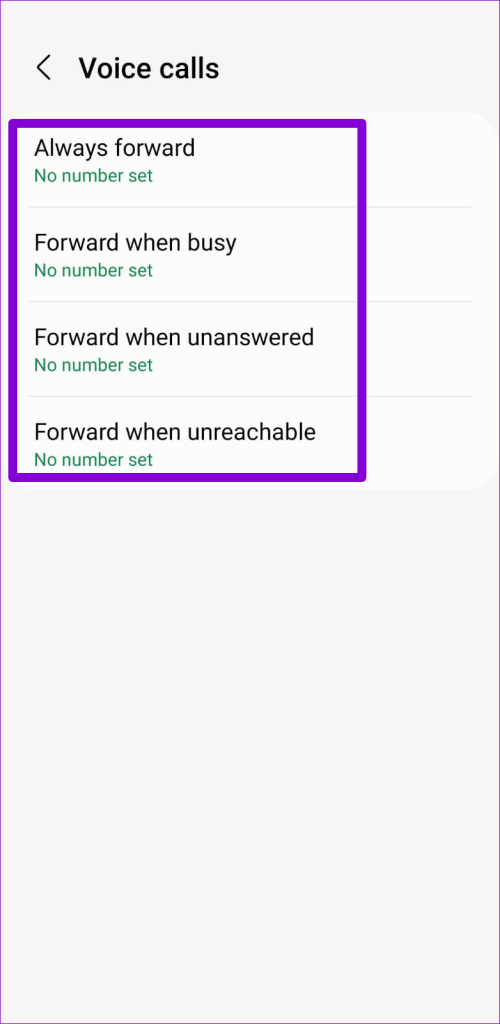
6. Desactivar la restricción de llamadas
La función de restricción de llamadas en su Android le permite bloquear tipos específicos de llamadas entrantes y salientes, como llamadas internacionales o números de tarifa premium. Debe desactivar esta función para evitar que sus llamadas telefónicas vayan directamente al correo de voz.
Paso 1: Abra la aplicación Teléfono en su Android.
Paso 2: toca el ícono de menú de tres puntos verticales en la esquina superior derecha y selecciona Configuración.
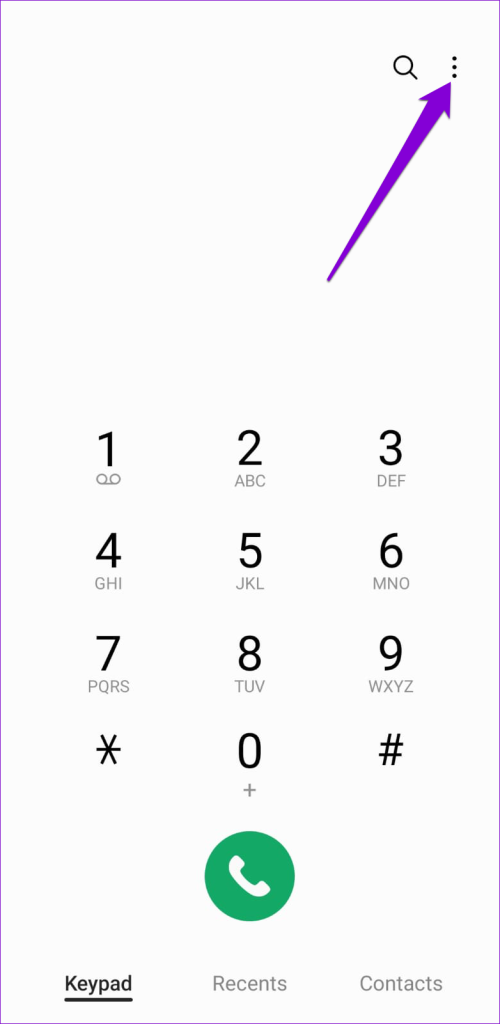
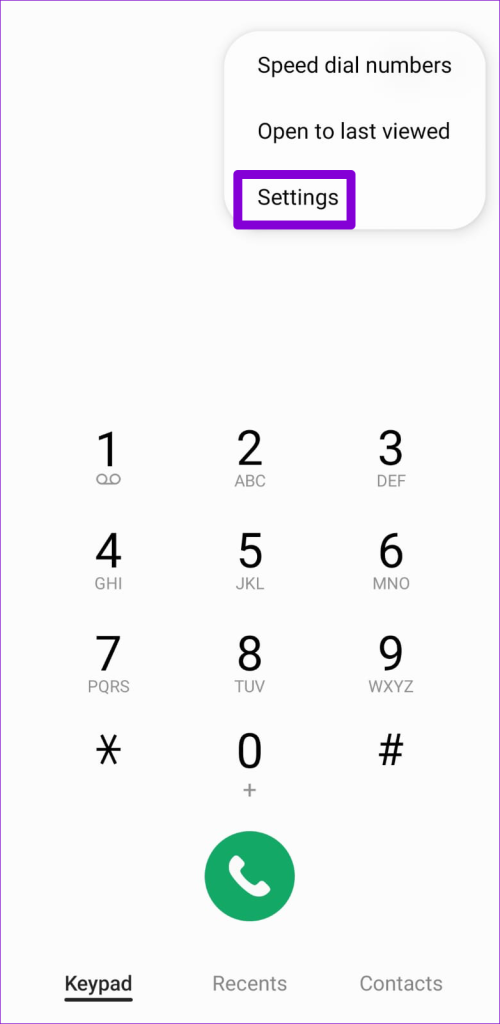
Paso 3: Pulse Restricción de llamadas.
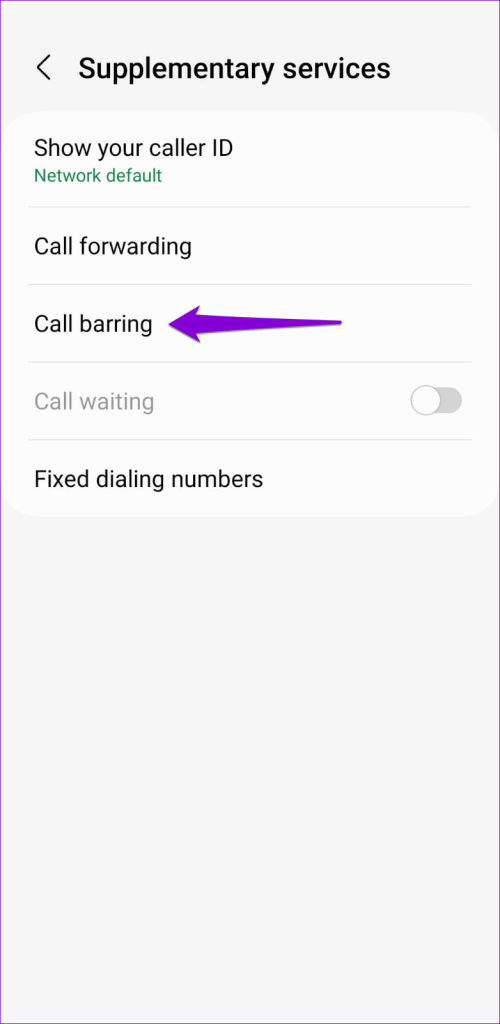
Paso 4: Seleccione Llamadas de voz y desactive los botones junto a Todas las llamadas entrantes y Todas las llamadas entrantes en roaming.
7. Retire y vuelva a insertar su tarjeta SIM
Este truco se aplica a aquellos que usan una tarjeta SIM física. Los problemas con la tarjeta SIM a veces pueden hacer que las llamadas vayan directamente al correo de voz. Puede intentar expulsar la tarjeta SIM de su teléfono y volver a insertarla para ver si eso ayuda.

Otra cosa que puede hacer es usar su tarjeta SIM con otro teléfono y ver si sus llamadas entrantes aún van al correo de voz. Esto puede ayudar a determinar si el problema está relacionado con su teléfono o con la tarjeta SIM. Si el problema también persiste en otro teléfono, puede considerar comunicarse con su proveedor de servicios para reemplazar su tarjeta SIM.
8. Restablecer configuración de red
Restablecer la configuración de red en su Android le permite restaurar todas sus configuraciones personalizadas relacionadas con la red a sus configuraciones predeterminadas. Si el problema se debe a una configuración de red mal configurada, esto debería ayudar a solucionarlo.
Paso 1: Abra la aplicación Configuración y desplácese hacia abajo para seleccionar Administración general.
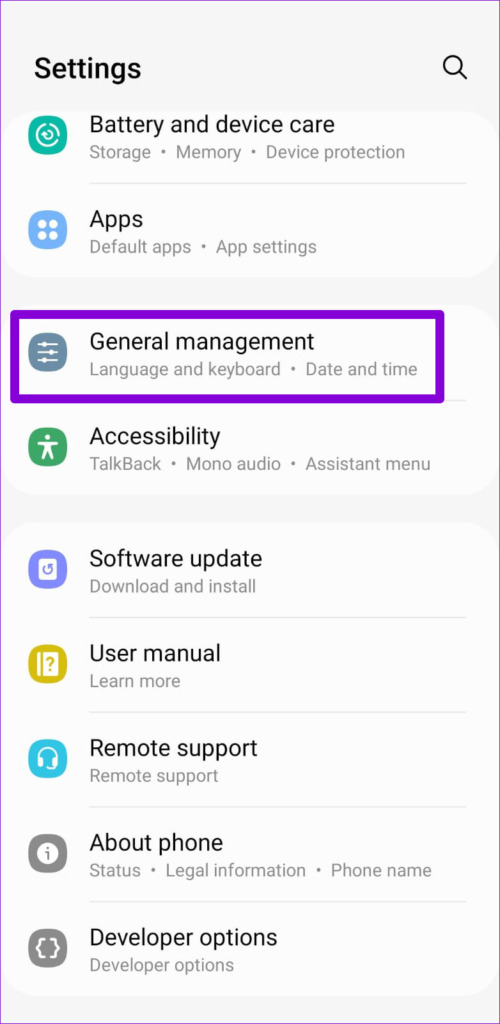
Paso 2: toca Restablecer y selecciona Restablecer configuración de red.

Paso 3: Presione el botón Restablecer configuración e ingrese el PIN de su dispositivo si es necesario.
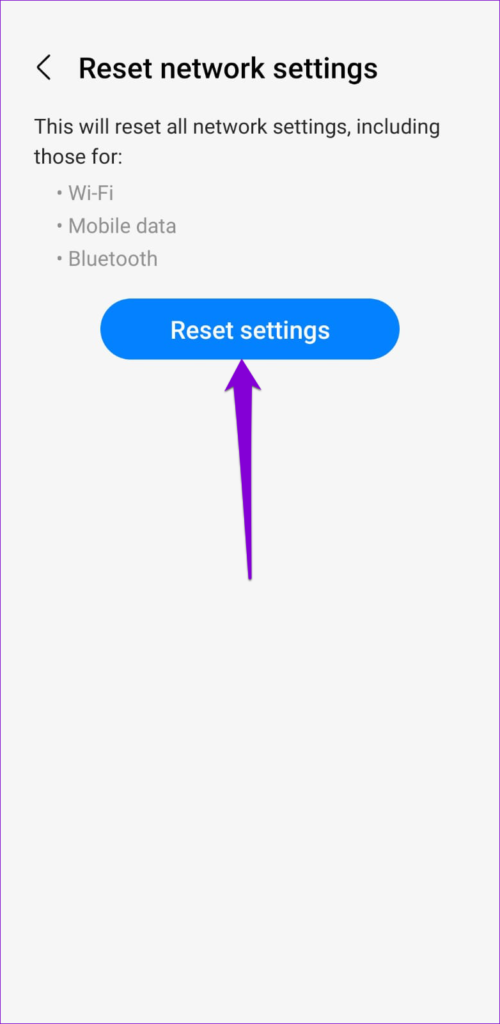
Empieza a recibir llamadas de nuevo
Puede ser molesto cuando las llamadas entrantes en tu Android van directamente al correo de voz. Estos problemas no tienen por qué hacer que pierdas llamadas importantes. Uno de los consejos anteriores debería ayudarlo a solucionar el problema subyacente y evitar que sus llamadas vayan al correo de voz sin sonar.